Steam es una de las plataformas mundialmente reconocidas y con las cuales tenemos acceso a un amplio conjunto de funcionalidades y utilidades relacionadas tanto con los juegos como con la administración general de la plataforma. cuando creamos una cuenta en Steam, de forma automática se crea un ID a nuestro usuario, este es clave para llevar a cabo todas las acciones como compra de juegos, permisos, gestión de usuarios y más.
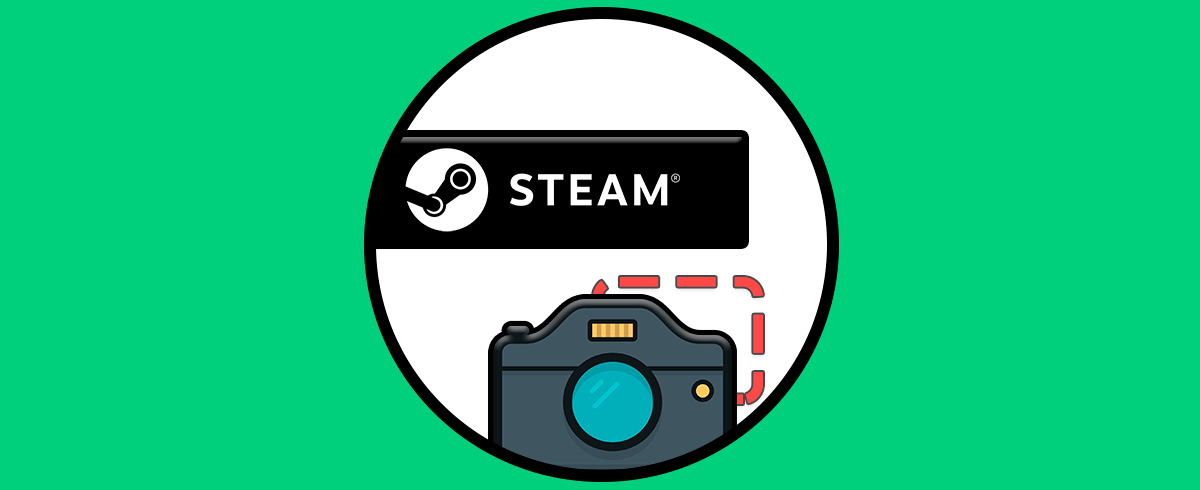
Tutorial con vídeo para saber dónde se guardan las capturas de pantalla de Steam en Windows 10.
SteamID es un identificador único que es usado internamente para identificar una cuenta de Steam, con este ID es posible:
- Mostrar u ocultar el avatar del usuario de Steam
- Mostrar u ocultar la ubicación del usuario de Steam tomando como base un marco de OpenStreetMaps
- Exportar listas de uso en SourceBans
- Habilitar o deshabilitar el enfoque automático en los campo de formularios de entrada
- Publicar comentarios
1. Cómo saber ID Steam
Paso 1
Accedemos a Steam y allí vamos al menú "Steam - Parámetros":
Paso 2
En la ventana desplegada iremos a la sección "Interfaz" y veremos lo siguiente:
Paso 3
Allí vamos a activar la casilla "Mostrar la barra de direcciones de Steam cuando sea posible". Aplica los cambios dando clic en Aceptar.
Paso 4
Al acceder a alguna opción del perfil veremos el ID en la barra de direcciones disponible:
2. Cómo saber ID Steam
Paso 1
Abrimos Steam y en algún lugar libre damos clic derecho y seleccionamos "Copiar URL de la página":
Paso 2
O bien podemos copiar la ruta en la barra de direcciones directamente, luego de esto en un navegador ingresamos steamid.io yen el campo disponible pegamos la ruta que se ha copiado:
Paso 3
Damos clic en “lookup” y como resultado veremos el ID 64 de Steam:
Adicional tendremos acceso a detalles adicionales.
Tutorial para poder solucionar que steam no funciona o que steam no se abre con diferentes opciones.
